Aktualisiert April 2024: Erhalten Sie keine Fehlermeldungen mehr und verlangsamen Sie Ihr System mit unserem Optimierungstool. Hol es dir jetzt unter diesen Link
- Laden Sie das Reparaturtool hier.
- Lassen Sie Ihren Computer scannen.
- Das Tool wird dann deinen Computer reparieren.
Uplay ist eine digital verteilte Online-Softwareplattform, auf der Videospiele heruntergeladen und mit diesem Tool gespielt werden können. Dieser Dienst wurde von Ubisoft entwickelt, um eine clientseitige Benutzererfahrung zu bieten, genau wie andere wie Steam, Riot Games, Blizzard Launcher, Epic Games usw. Wenn Sie also Ubisoft spielen Spiele auf Ihrem PC und jedes Mal, wenn Sie das Spiel starten, erhalten Sie eine Fehlermeldung bezüglich der Erfolge. Dann ist dieser Leitfaden für Sie. Hier haben wir die Schritte aufgeführt, die Sie unternehmen können, um das Problem zu beheben, bei dem Uplay keine Erfolge synchronisiert.
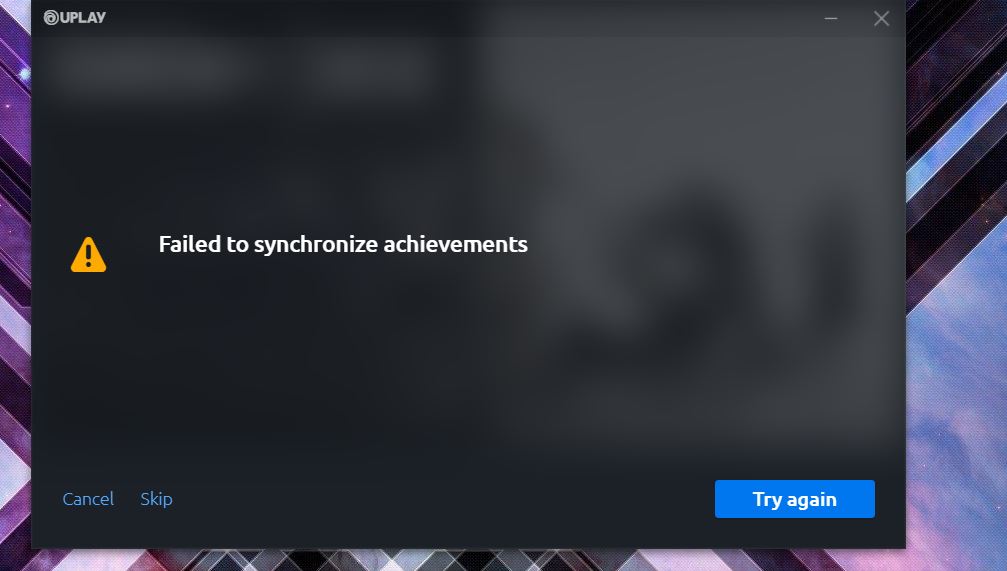
Betroffenen Spielern zufolge wird jedes Mal, wenn sie versuchen, ein Spiel in Uplay zu öffnen, eine gelbe Benachrichtigung angezeigt, die besagt, dass Erfolge nicht synchronisiert werden konnten. In diesem Fall werden möglicherweise alle erzielten Erfolge korrekt angezeigt, aber einige der jüngsten Erfolge sind möglicherweise nicht leicht zu finden, da sie nicht synchron sind. Wenn Sie also auch ein ähnliches Problem haben, sehen Sie sich unten einige der möglichen Problemumgehungen an.
Sichern Sie Ihren Leistungsordner
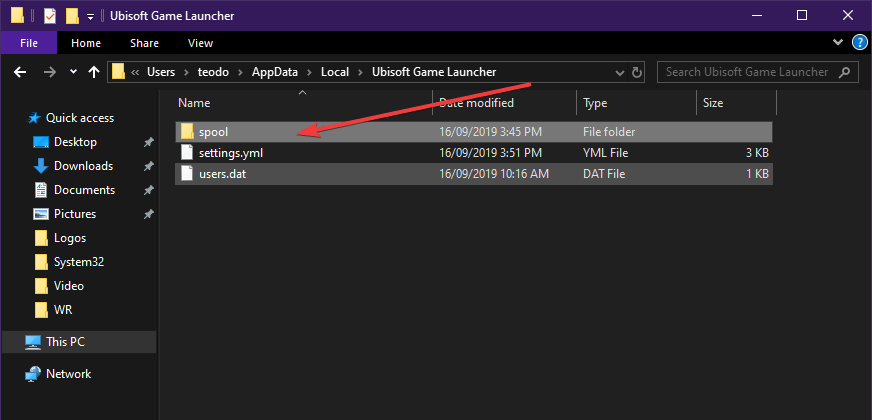
Normalerweise lädt Uplay Leistungsdateien für alle Ihre Spiele in die Cloud hoch.
Dies scheint jedoch nicht bei allen Spielen der Fall zu sein, beispielsweise bei einigen Assassin's Creed-Spielen.
Aus diesem Grund müssen Sie dies manuell tun.
Zu Testzwecken müssen Sie das Spiel zunächst mit einigen Erfolgen abschließen.
Greifen Sie auf Ihren lokalen Speicher Ihrer Erfolge zu:
C: \ Benutzer \% USER% \ AppData \ Local \ Ubisoft Game Launcher \ spool \% manynumbers%
Danach müssen Sie nur noch Uplay und Ihr Spiel deinstallieren und neu installieren:
Aktualisierung vom April 2024:
Sie können jetzt PC-Probleme verhindern, indem Sie dieses Tool verwenden, z. B. um Sie vor Dateiverlust und Malware zu schützen. Darüber hinaus ist es eine großartige Möglichkeit, Ihren Computer für maximale Leistung zu optimieren. Das Programm behebt mit Leichtigkeit häufig auftretende Fehler, die auf Windows-Systemen auftreten können – ohne stundenlange Fehlerbehebung, wenn Sie die perfekte Lösung zur Hand haben:
- Schritt 1: Laden Sie das PC Repair & Optimizer Tool herunter (Windows 10, 8, 7, XP, Vista - Microsoft Gold-zertifiziert).
- Schritt 2: Klicken Sie auf “Scan starten”, Um Windows-Registrierungsprobleme zu finden, die PC-Probleme verursachen könnten.
- Schritt 3: Klicken Sie auf “Repariere alles”Um alle Probleme zu beheben.
- Drücken Sie Windows + R.
- Geben Sie appwiz.cpl ein
- Klicken Sie mit der rechten Maustaste auf den Uplay-Eintrag
- Wählen Sie Deinstallieren / Ändern
- Klicken Sie mit der rechten Maustaste auf den Spieleintrag
- Wählen Sie Deinstallieren / Ändern
- Durch die Deinstallation von Uplay wird der Ubisoft Game Launcher-Ordner entfernt.
Wenn Sie Uplay neu installieren, werden Sie feststellen, dass viele Erfolge abgebrochen werden. Wenn Sie jedoch auch die .spool-Datei wiederherstellen, werden die Erfolge zurückgesetzt.
Setzen Sie den Online-Status des Uplay-Clients zurück

Kommunikations- / Softwarefehler zwischen Uplay Server und PC-Client kann den angezeigten Fehler verursachen. Dieses Problem kann behoben werden, indem der Uplay-Client deaktiviert und anschließend in den Online-Modus zurückgesetzt wird.
- Starten Sie den Uplay-Client und klicken Sie auf die Menüschaltfläche (oben links).
- Klicken Sie nun auf Offline gehen und warten Sie einige Minuten.
- Gehen Sie dann online (möglicherweise müssen Sie Ihren Benutzernamen und Ihr Passwort eingeben) und prüfen Sie, ob das Problem behoben ist.
Schließen Sie Uplay-bezogene Prozesse über den Task-Manager.

Das Problem kann durch einen Stillstand des Uplay-Prozesses verursacht werden, der mit einer einfachen, aber effektiven Lösung behoben werden kann: Beenden Sie alle mit Uplay verbundenen Prozesse und starten Sie sie neu.
- Klicken Sie mit der rechten Maustaste auf die Windows-Schaltfläche, und wählen Sie im angezeigten Menü die Option Task-Manager aus.
- Wählen Sie nun den Prozess für Uplay / Ubisoft aus und klicken Sie auf Task beenden. Wiederholen Sie denselben Vorgang für alle Uplay / Ubisoft-bezogenen Prozesse. Wenn Sie die Steam-Version verwenden, deinstallieren Sie auch alle Steam-bezogenen Prozesse.
- Starten Sie dann Uplay / Ubisoft und prüfen Sie, ob der Fehler behoben ist.
- Wenn nicht, starten Sie Ihren Computer neu und prüfen Sie, ob Uplay ordnungsgemäß funktioniert.
Expertentipp: Dieses Reparaturtool scannt die Repositorys und ersetzt beschädigte oder fehlende Dateien, wenn keine dieser Methoden funktioniert hat. Es funktioniert in den meisten Fällen gut, wenn das Problem auf eine Systembeschädigung zurückzuführen ist. Dieses Tool optimiert auch Ihr System, um die Leistung zu maximieren. Es kann per heruntergeladen werden Mit einem Klick hier

CCNA, Webentwickler, PC-Problembehandlung
Ich bin ein Computerenthusiast und ein praktizierender IT-Fachmann. Ich habe jahrelange Erfahrung in der Computerprogrammierung, Fehlerbehebung und Reparatur von Hardware. Ich spezialisiere mich auf Webentwicklung und Datenbankdesign. Ich habe auch eine CCNA-Zertifizierung für Netzwerkdesign und Fehlerbehebung.

